|
Распродажа
Соглашение
Молодая команда

Интернет-компания по продаже картриджей awella.ru
Вот уже более 26 лет наша компания успешно занимается продажей расходных материалов для оргтехники, продаем картриджи для копировальных аппаратов (для бизнеса : на Canon, HP, Epson, Brother, Samsung, Kyocera, Xerox, Panasonic, Minolta, Lexmark, OKI, Pantum, Ricoh, Toshiba) и бумаги для офисной техники по всей России, покупаем картриджи.
Мы предоставляем для своих клиентов:
консультации, гарантию, программу бонусов, быструю доставку в том числе и бесплатную доставку до удобной клиентам транспортной компании, более 1250 пунктов выдачи по всей России, выписку счета, экономию, сервис.
|
Двусторонняя печать на принтере Epson Stylus Photo R800
Данная функция недоступна, если на вкладке Главное (Main) (Windows) или в диалоговом окне Параметры страницы (Page Setup) (Macintosh) установлен флажок Без границ (Borderless).
Данная функция недоступна, когда доступ к принтеру осуществляется по локальной сети или когда принтер работает в качестве совместно используемого принтера.
В зависимости от типа носителя во время двусторонней печати в податчик листов можно загружать до 30 листов.
Используйте носители только таких типов, которые пригодны для двусторонней печати. В противном случае качество печати может ухудшиться.
В зависимости от типа бумаги и количества чернил, использованных для печати текста и изображений, чернила могут проступить на другой стороне бумаги.
Во время двусторонней печати поверхность бумаги может запачкаться.
Стандартная двусторонняя печать для Windows
Для печати страниц с четными и нечетными номерами на разных сторонах листа выполните приведенные ниже действия.
Откройте диалоговое окно драйвера принтера.
Перейдите на вкладку Главное (Main) и выполните настройку параметра Качество (Quality Option). Для получения более детальной информации смотрите раздел Параметр качества (во многом зависит от картриджей r800).
Выберите в раскрывающемся списке Источник (Source) значение Лист (Sheet).
Выполните настройку установки Тип (Type).
Параметр Тип носителя (Media Type)
Выполните настройку установки Размер (Size).
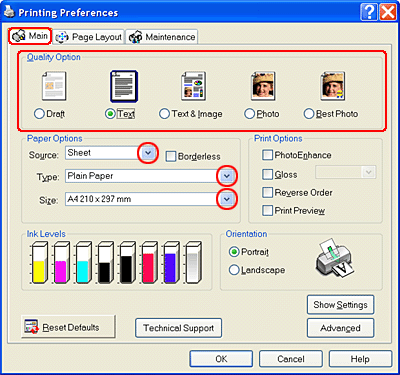
Перейдите на вкладку Макет (Page Layout), установите флажок Double-Sided Printing (Двусторонная печать).
Нажмите кнопку Поля (Margins), чтобы открыть диалоговое окно Margins (Поля).
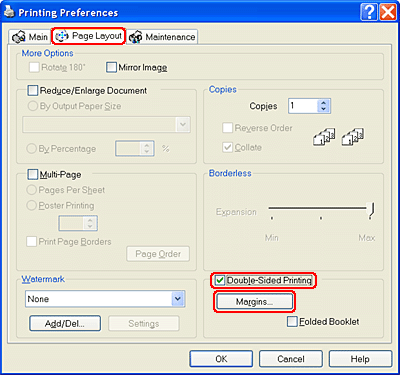
Выберите сторону для переплета документа. Вы можете выбрать Слева (Left), Сверху (Top) или Справа (Right).
Выберите единицы измерения см (cm) или дюйм (inch) для параметра Шаг (Unit). Затем, укажите ширину поля переплета. Вы можете задать любую ширину в пределах от 3 мм до 30 мм или от 0.12 дюйма до 1.18 дюйма. В зависимости от вашего приложения реальные размеры полей переплета могут отличаться от заданных вами установок. Перед выполнением всего задания на печать проведите эксперименты с несколькими листами бумаги.
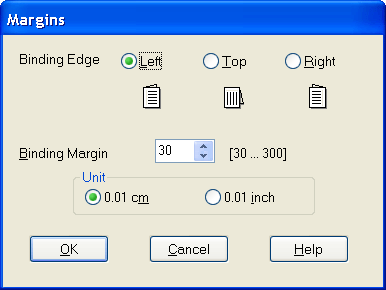
Нажмите OK, чтобы вернуться на вкладку Макет (Page Layout). Затем нажмите OK, чтобы сохранить установки принтера.
Загрузите бумагу в податчик листов, и потом из вашего приложения пошлите задание на печать. После того, как будут напечатаны все нечетные страницы, на экране появятся указания по печати четных страниц.
Следуйте инструкциям на экране для загрузки бумаги.
В зависимости от количества использованных чернил бумага во время печати может деформироваться (изогнуться). Если это произойдет, то перед повторной загрузкой бумаги в принтер слегка выгните ее в противоположном направлении. Перед загрузкой бумаги в принтер подровняйте ее, для чего постучите стопку листов по ровной твердой поверхности.
При перезагрузке бумаги в принтер следуйте приведенным указаниям. При неправильной загрузке отпечатков бумага может замяться или будут неправильно расположены поля переплета.
Если бумага замялась, смотрите раздел Бумага подается неправильно.
После того, как бумага будет загружена заново, нажмите Resume (Продолжить), чтобы напечатать четные страницы.
<<<назад
далее>>>
при использовании материалов ссылка на сайт компании awella.ru обязательна
Помогла информация на сайте ? Оставьте отзыв о работе нашей компании ! Это можно сделать в яндекс браузере и это простимулирует работников нашей компании (ответственные получат бонусы), которые собирали ее для вас! Спасибо !
|
Мы используем файлы cookie
Это помогает нам анализировать трафик и делать сайт удобнее для вас. Продолжая просмотр, вы соглашаетесь с нашей правовой информацией.
 |